Passaggi per rendere pubblico un modulo Google
- Apri il modulo in Moduli Google.
- Clicca su Impostazioni, poi su Risposte.
- Disattiva tutte le opzioni.
- Clicca sul pulsante Invia.
- Scegli il metodo con cui desideri condividere il tuo modulo Google.
- Clicca sulla scheda Risposte per visualizzare i feedback.
Uno dei modi più popolari e affidabili per raccogliere rapidamente feedback da un gran numero di persone è creare un sondaggio online utilizzando uno strumento come Moduli Google. Ma per ottenere le risposte che stai cercando, è importante sapere come rendere pubblico un modulo Google. Altrimenti, i potenziali partecipanti non saranno in grado di accedervi.
Per evitare questo inconveniente, è importante capire come condividere i tuoi moduli e sondaggi con i clienti, i fan e chiunque sia disposto a fornire informazioni utili. L’apporto di nuovi punti di vista può aiutarti a capire meglio la tua demografia di riferimento, compreso ciò che vorrebbero vedere nel tuo specifico prodotto o servizio.
Per fortuna, puoi ottenere queste preziose informazioni non appena avrai imparato come rendere pubblico un modulo Google.
Perché rendere pubblico un modulo Google?
Rendere il tuo modulo Google pubblico ti aiuta a rimuovere barriere di accessibilità e a renderlo disponibile a un numero maggiore di potenziali utenti con nuovi e unici punti di vista. È un modo semplice, diretto e sicuro per condividere il tuo modulo o sondaggio e raccogliere preziosi feedback.
Ciò nonostante, mentre i tuoi partecipanti possono compilare il modulo Google reso pubblico, non avranno la possibilità di modificarlo o apportare cambiamenti al suo contenuto.
Informazione utile
Inizia subito a utilizzare Jotform per creare moduli sia pubblici che privati senza bisogno di programmare.
Come rendere pubblico un modulo Google e condividerlo
Ora che hai compreso l’importanza di rendere pubblico un modulo Google, scopriamo come si fa esattamente.
- Apri il modulo che desideri rendere pubblico su Moduli Google (se non ne hai ancora creato uno, procedi a crearlo).
- Vai nella sezione Impostazioni e seleziona Risposte.

- Nella sezione Richiede l’accesso, disattiva tutte le opzioni, incluso Limita a 1 risposta.

- Per condividere il modulo, fai clic sul pulsante Invia in alto a destra.

- Scegli in che modo desideri condividere il tuo modulo Google:
- Email: Questo metodo ti permette di aggiungere un oggetto e un messaggio nell’invito per compilare il modulo. Puoi anche integrare direttamente il modulo nell’email.
- Link: Se desideri condividere il tuo modulo tramite link, Moduli Google genererà un link personalizzato per il tuo modulo, consentendo a chiunque abbia il link di compilarlo, su qualsiasi piattaforma.
- Codice di Incorporamento HTML: Utilizzando l’opzione di incorporamento, puoi copiare un codice HTML per inserire direttamente il tuo modulo in una pagina web affinché le persone possano compilarlo.
- Social media: Questo metodo ti consente di condividere direttamente il tuo modulo su piattaforme come X o Facebook.

- Infine, puoi monitorare e gestire le risposte su Fogli Google cliccando sulla scheda Risposte e successivamente sull’icona verde del foglio di calcolo.

Come aggiungere i collaboratori
In alcuni casi, potresti voler concedere a colleghi o collaboratori la possibilità di modificare il modulo, ad esempio se stai creando e ottimizzando un modulo sulla soddisfazione dei clienti insieme ai componenti del tuo team.
Per fare ciò, è necessario capire come aggiungere i collaboratori:
- Fai clic sui tre puntini accanto al pulsante di invio posizionato nell’angolo in alto a destra della pagina. Si aprirà un nuovo menù.

- Seleziona l’opzione Aggiungi collaboratori.

- Nella sezione Accesso generale, troverai alcune opzioni per la condivisione del link:
- Con limitazioni (“Solo le persone con accesso possono usare il link per aprire l’elemento“): Con questa opzione, puoi specificare esattamente chi può apportare modifiche al tuo modulo aggiungendo i loro indirizzi email nella sezione Aggiungi editor.
- Il nome della tua organizzazione (“Chiunque in questo gruppo con il link può apportare modifiche“): Con questo metodo, puoi concedere l’accesso solo alle persone della tua organizzazione, ad esempio se la tua azienda ha un proprio account Google Workspace.
- Chiunque abbia il link (“Qualunque utente di Internet con il link può modificare l’elemento”).
Come rendere pubblico un modulo Google senza renderlo modificabile
Come accennato in precedenza, se condividi il tuo modulo Google tramite un link o lo incorpori nel tuo sito web, permetti ai partecipanti di compilarlo senza però poterlo modificare. Gli unici modi per permettere ai destinatari di apportare modifiche al tuo modulo Google sono
- Aggiungere esplicitamente una persona come collaboratore.
- Assegnare il ruolo di editor al collaboratore quando si invia il modulo via e-mail.
Finché non aggiungi i destinatari come editor o collaboratori, non devi preoccuparti che possano modificare il modulo, anche se è pubblico.
Un modo alternativo per impostare un accesso personalizzato
Nel caso tu abbia bisogno di funzionalità più avanzate rispetto a quanto offerto da Moduli Google, potresti esplorare altri strumenti per la creazione di moduli, come ad esempio Jotform. Queste piattaforme di solito offrono opzioni avanzate per controllare chi può accedere al tuo modulo.
Con Jotform, hai la possibilità di configurare i moduli in modo che siano accessibili pubblicamente, disponibili solo tramite link, e persino accessibili a tutti coloro che condividono lo stesso dominio email (come un’email aziendale). Questa personalizzazione è resa possibile dal Form Builder di Jotform, che ti consente di selezionare l’impostazione appropriata dal menù delle Impostazioni di Accesso, che può essere pubblico, solo su invito o riservato all’azienda.
Raccogliere feedback dal tuo pubblico è fondamentale, indipendentemente dal settore o dal tipo di organizzazione. Per farlo in modo efficace, è importante assicurarsi che i tuoi sondaggi e questionari siano accessibili al pubblico a cui sono destinati.
Dai un’occhiata alla nostra guida completa su: Moduli Google.
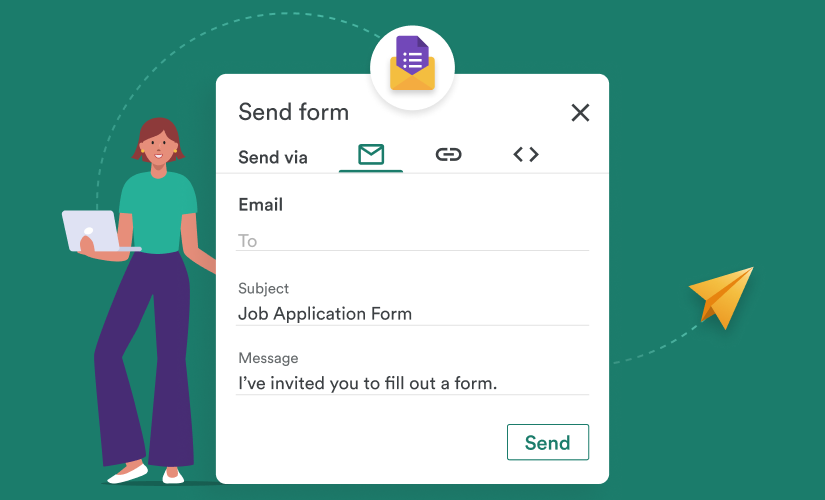





























Invia un Commento: